A Google Play Protect engedélyezése/letiltása Android rendszeren

Soha nem lehet túl óvatos, amikor érzékeny adatait védi Android-eszközén. A Google Play Protect egy nagyszerű megoldás az adatok védelmére.
Számos ingyenes alkalmazás kínálja a keresett funkciókat. Bizonyos esetekben nincs szükség az alkalmazás megvásárlására, mivel az ingyenes verzióval is boldogulhatsz. Még akkor is, ha ez azt jelenti, hogy itt-ott meg kell küzdenie néhány hirdetéssel.
De mi van akkor, ha az Egyesült Államokban tartózkodik, és hozzáadott némi pénzt Google Play-egyenlegéhez, és nem használta fel az egészet. Gondolhattad, hogy mivel már az egyensúlyodban van, akkor is használhatod, amikor elhagyod az államokat. De amikor megpróbál alkalmazást vásárolni, megjelenik egy rettegett üzenet, amely arról tájékoztat, hogy egyenlege csak az Egyesült Államokban használható fel. Most mi?
A régió által zárolt alkalmazások eléréséhez VPN-t kell használnia. Számíthat különféle VPN-beállításokra az Android számára; használhatja például a Melon VPN-t vagy a NordVPN-t .
Itt az ideje, hogy törölje a Google Play adatait. Nyissa meg Android-eszköze beállításait , majd válassza az Alkalmazások és értesítések lehetőséget . Koppintson az Összes X alkalmazás megtekintése elemre, és keresse meg a Google Play Áruházat .
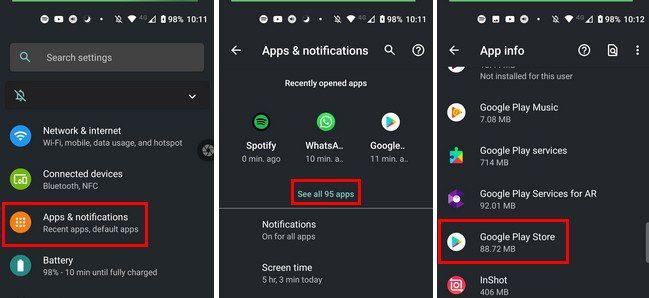
Miután megtalálta, érintse meg a Kényszer leállítás opciót, majd a Tárhely és gyorsítótár elemet . Most érintse meg a Gyorsítótár törlése opciót.

Itt az ideje, hogy használd azt a VPN-t, amely mellett döntöttél. Ebben az esetben a NordVPN-t fogom használni. Ha úgy dönt, hogy ezt is használja, nyissa meg, és válasszon egy egyesült államokbeli szervert.
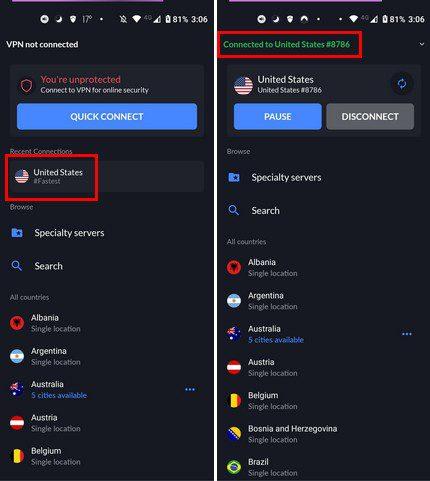
Miután csatlakozott egy egyesült államokbeli szerverhez, próbálja meg megnyitni a Google Play Áruházat. Próbáljon meg olyan alkalmazást keresni, amely korábban nem volt elérhető, vagy nézze meg egy alkalmazás árát. Ha látja az alkalmazást vagy az árat dollárban, akkor készen áll. Ha semmi sem változott, akkor ideje megváltoztatni a Google Play országát.
Ezt úgy teheti meg, hogy nyissa meg a Google Playt, és koppintson a profilképére. Koppintson a Beállítások elemre , majd az Általános , majd a Fiók- és eszközbeállítások lehetőségre.
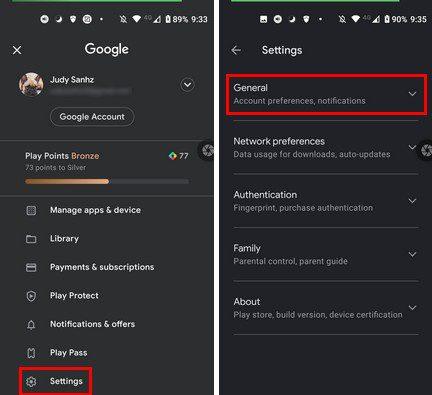
Ha ezt az utolsó lehetőséget választja, az Ország és profilok alatt láthatja, hogy jelenleg melyik országban található a Google Play. Ha nem csak az Egyesült Államokat írja, és lehetőséget lát arra, hogy átváltson arra az országra, ahol valójában tartózkodik, az azt jelenti, hogy a Google Play tudja, hogy Ön nem az Egyesült Államokban tartózkodik.
Ha a fenti tippek egyike sem működött, kipróbálhatja a következőket valakivel, akiben igazán megbízik. Azt teheti, hogy megmondja ennek a megbízható személynek, hogy adja hozzá Google-fiókját Android-eszközéhez. Ehhez meg kell adnia nekik a jelszavát.
Ha ez rendben van, amint hozzáadták az Ön Google-fiókját eszközéhez, elmondhatja nekik, milyen alkalmazásokat szeretne vásárolni. Mivel fiókja az eszközén is megtalálható, Ön használhatja azt az alkalmazást, amelyet letöltenek és megvásárolnak az Ön fiókjával. Ha egy alkalmazásban Pro verziót használnak, és ugyanaz az alkalmazás van telepítve, akkor a Pro funkciókat is használhatja.
A tesztelés során csak a VPN használatával tudtam megvásárolni egy másik országban elérhető alkalmazást. Ha még a VPN segítségével is hozzáférhet az alkalmazáshoz, mindig megkérheti azt a barátját, aki történetesen az adott országban él, hogy segítsen Önnek, és mindig legyen óvatos, kinek adja meg jelszavát. Melyik módszert próbálod ki először? Tudassa velem az alábbi megjegyzésekben, és ne felejtse el megosztani a cikket másokkal a közösségi médiában.
Soha nem lehet túl óvatos, amikor érzékeny adatait védi Android-eszközén. A Google Play Protect egy nagyszerű megoldás az adatok védelmére.
Az Android-felhasználóknak a Google Play Áruház egy hely a hasznos alkalmazásokhoz, az előzmények törlésével könnyen kezelhetjük a letöltések listáját.
Alkalmazások hozzáadása másik Google-fiókból Android-eszközhöz.
Ha egyszer kipróbálja a sötét módot, nagyon valószínűtlen, hogy visszatér a világos témához. A sötét móddal csökkenti a szem megerőltetését, és sokkal jobban néz ki. A
Néhány lépés a sikertelen letöltési hibákhoz, amikor egy alkalmazást a Google Play használatával próbál letölteni.
Javítsa ki a 963-as hibát, amikor alkalmazásokat tölt le a Google Play használatával.
Tekintse meg azokat a módszereket, amelyekkel megpróbálhat alkalmazásokat vásárolni egy másik országból, anélkül, hogy elveszítené a pénzét. Így kerülheti meg a Google Play korlátozásait.
Ismerje meg a Google Play alkalmazásban vásárolt vásárlások visszatérítésének lépéseit.
Szórakoztasson egy egyszerű, de szórakoztató offline játékkal a Google Playen. Nézze meg, hogyan érheti el a hőlégballonos játékot.
A következőket kell tudnia a Google Play-előfizetések kezeléséhez. Így újíthatja meg bármely alkalmazás előfizetését.
Az alábbi lépésekkel bármikor újra letöltheti a Google Playen vásárolt Android-alkalmazásokat.
Ismerje meg, hogyan szabadulhat meg attól, hogy a Google Play elakad a Letöltés függőben szakaszban, és nem engedélyezi az alkalmazások frissítését.
Részletes oktatóanyag az automatikus alkalmazásfrissítések be- és kikapcsolásához a Google Play vagy a Galaxy Apps for Android szolgáltatásból.
Tekintse meg, hogyan frissíthet bármely Android-alkalmazást automatikusan vagy manuálisan bármely Android-eszközön.
Az adatok szerverről történő lekérése során fellépő hiba az egyik legbosszantóbb Google Play Zene hiba, amelyet eszközén találhat.
Miután rootoltad az Android telefonod, teljes rendszerhozzáférésed lesz, és számos olyan alkalmazást futtathatsz, amelyek root hozzáférést igényelnek.
Az Android telefonodon található gombok nem csak a hangerő szabályozására vagy a képernyő felébresztésére szolgálnak. Néhány egyszerű módosítással gyorsbillentyűkké válhatnak egy gyors fotó készítéséhez, zeneszámok átugrásához, alkalmazások elindításához vagy akár a vészhelyzeti funkciók aktiválásához.
Ha a munkahelyeden hagytad a laptopodat, és sürgős jelentést kell küldened a főnöködnek, mit tehetsz? Használd az okostelefonodat. Még kifinomultabb megoldás, ha telefonodat számítógéppé alakítod, hogy könnyebben végezhess több feladatot egyszerre.
Az Android 16 zárképernyő-widgetekkel rendelkezik, amelyekkel tetszés szerint módosíthatja a zárképernyőt, így a zárképernyő sokkal hasznosabb.
Az Android kép a képben módjával lekicsinyítheted a videót, és kép a képben módban nézheted meg, így egy másik felületen nézheted meg, így más dolgokat is csinálhatsz.
A videók szerkesztése Androidon egyszerűvé válik a cikkben felsorolt legjobb videószerkesztő alkalmazásoknak és szoftvereknek köszönhetően. Gondoskodj róla, hogy gyönyörű, varázslatos és elegáns fotóid legyenek, amelyeket megoszthatsz barátaiddal a Facebookon vagy az Instagramon.
Az Android Debug Bridge (ADB) egy hatékony és sokoldalú eszköz, amely számos dolgot lehetővé tesz, például naplók keresését, alkalmazások telepítését és eltávolítását, fájlok átvitelét, egyéni ROM-ok rootolását és flashelését, valamint eszközmentések létrehozását.
Automatikusan kattintó alkalmazásokkal. Nem kell sokat tenned játékok, alkalmazások vagy az eszközön elérhető feladatok használata közben.
Bár nincs varázsmegoldás, a készülék töltésének, használatának és tárolásának apró változtatásai nagyban befolyásolhatják az akkumulátor élettartamának lassítását.
A telefon, amit sokan most szeretnek, a OnePlus 13, mert a kiváló hardver mellett egy évtizedek óta létező funkcióval is rendelkezik: az infravörös érzékelővel (IR Blaster).






















